Dans le paysage commercial actuel en évolution rapide, les entreprises se tournent de plus en plus vers les solutions cloud pour améliorer leur efficacité, leur évolutivité et leur sécurité. Sage est un choix populaire pour les logiciels de gestion financière et d’entreprise, et de nombreuses entreprises explorent les possibilités de migration de leurs serveurs Sage On-Premise vers le cloud Azure. Cette migration peut être réalisée à l’aide d’un tunnel IPsec et d’une passerelle VPN. Dans ce blog, nous vous guiderons tout au long de la migration de votre serveur Sage On-Premise vers Azure, y compris l’installation des pilotes Sage ODBC 32 bits et l’utilisation d’Azure Modern Data Analytics.
Architecture:
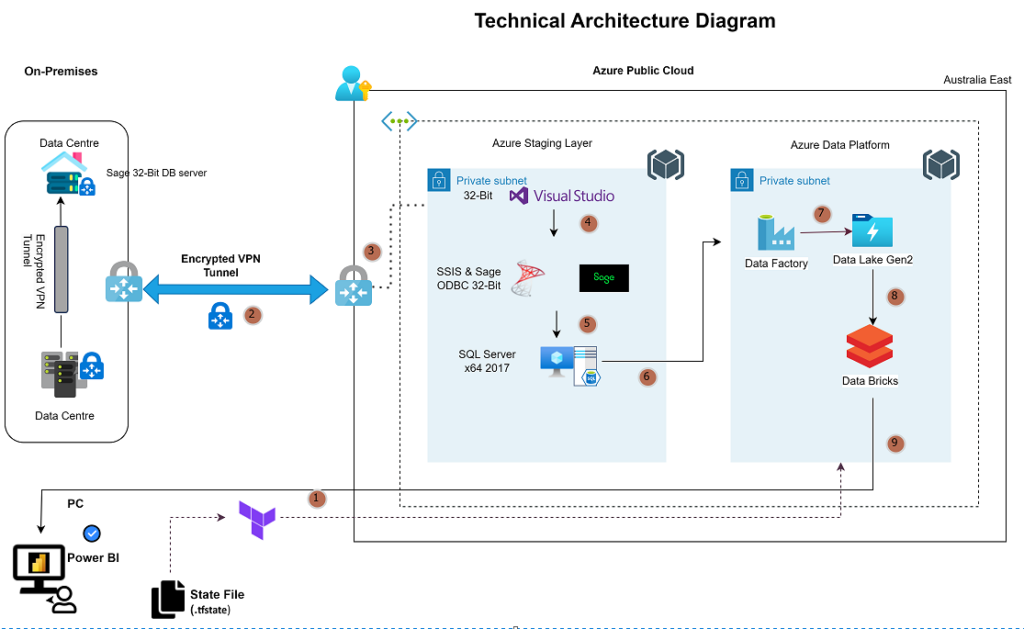
Pourquoi migrer Sage vers Azure ?
La migration de votre serveur Sage On-Premise vers Azure offre plusieurs avantages, notamment :
1. Évolutivité : Azure offre la flexibilité nécessaire pour mettre à l’échelle vos ressources au fur et à mesure de la croissance de votre entreprise, ce qui vous permet de répondre aux exigences d’une charge de travail en constante évolution. Au fur et à mesure que votre entreprise se développe, vos besoins en matière de calcul et de stockage peuvent facilement s’étendre sans les limitations du matériel sur site. Cela vous permet de gérer une charge de travail changeante sans révisions majeures ni achats de matériel.
2. Sécurité : Azure offre des fonctionnalités de sécurité robustes pour protéger vos données, notamment l’authentification multifacteur, la détection des menaces et le chiffrement. En outre, vous pouvez tirer parti du centre de sécurité d’Azure pour surveiller et répondre efficacement aux menaces.
3. Rentabilité : le modèle de paiement à l’utilisation d’Azure vous permet d’optimiser vos dépenses informatiques. Vous ne payez que pour les ressources que vous utilisez, ce qui élimine le besoin de maintenir une infrastructure sur site coûteuse. Cette approche rentable peut conduire à des économies substantielles à long terme.
4. Haute disponibilité : Azure offre des fonctionnalités de redondance et de basculement, garantissant que votre serveur Sage reste disponible même en cas de panne. Cela garantit que votre serveur Sage reste accessible, même en cas de panne inattendue. Vos activités commerciales peuvent se poursuivre sans interruption, ce qui contribue à améliorer la productivité.
Préparation à la migration
Avant de commencer le processus de migration, il y a plusieurs étapes cruciales à suivre :
1. Configuration de l’abonnement Azure : assurez-vous de choisir l’abonnement Azure qui correspond le mieux aux exigences de votre serveur Sage. Azure propose une gamme de types d’abonnements, notamment le paiement à l’utilisation, le contrat Entreprise, etc. Choisir le bon aura des implications financières, alors examinez attentivement vos besoins.
2. Sauvegarde du serveur Sage On-Premise : Effectuez une sauvegarde complète de votre serveur Sage On-Premise pour éviter la perte de données pendant la migration.
3. Tunnel IPsec et passerelle VPN : La mise en place d’un tunnel IPsec et d’une passerelle VPN nécessite une configuration réseau minutieuse. Vous aurez peut-être besoin de l’aide d’experts Azure ou d’ingénieurs réseau pour garantir une connexion sécurisée et fiable entre votre réseau local et Azure.
Assurez-vous que votre adresse LAN et votre adresse de sous-réseau sont correctement configurées au sein du réseau sur site.
4. Installation du pilote Sage ODBC 32 bits : Le pilote Sage ODBC 32 bits est un composant crucial pour connecter Sage à sa base de données dans l’environnement Azure. Assurez-vous qu’il est compatible avec votre version de Sage et le système d’exploitation de la machine virtuelle Azure.
Le processus de migration
1. Créer une machine virtuelle Azure : à l’aide du portail Azure, créez une machine virtuelle Windows avec la configuration et les ressources nécessaires. Assurez-vous qu’il se trouve dans le même réseau virtuel que la passerelle VPN. Lors de la création de la machine virtuelle Azure, tenez compte de facteurs tels que la taille de la machine virtuelle, la région et le réseau virtuel auquel elle appartient. Il est également recommandé de créer un instantané de la configuration de la machine virtuelle à des fins de référence et de déploiements futurs potentiels.
Avant de commencer, assurez-vous d’avoir mis en place les conditions préalables suivantes :
- Serveur : SQL Server 2017 sur Windows Server 2016 (Sage ne prend en charge que la version 2016)
- Version du système d’exploitation : Windows Server 2016 Édition Centre de données
- Processeur: Processeur Intel(R) Xeon(R) E5-26573 v4 @2,30 GHz 2,29 GHz ou équivalent
- Stockage: C :\126 Go, F :\1TB, G :\1TB
- Mémoire : 16 Go de RAM ou plus
- vCPU : 4
- Type de système : système d’exploitation 64 bits, processeur x64
- Dépendances: Google Chrome
2. Établir une connexion VPN : configurez la connexion VPN entre votre réseau local et Azure à l’aide du tunnel IPsec et de la passerelle VPN. Cela permettra un transfert de données sécurisé entre votre serveur Sage et la machine virtuelle Azure. Lors de la configuration de la connexion VPN, portez une attention particulière aux paramètres de sécurité, y compris l’utilisation de méthodes d’authentification forte et de cryptage. Configurez correctement votre appareil VPN sur site pour garantir une connectivité transparente.
- VPN de site à site : Cela vous permet de connecter votre réseau local à un réseau virtuel Azure, étendant ainsi efficacement votre centre de données local dans Azure. Il s’agit d’une excellente option pour les entreprises qui souhaitent migrer des applications et des charges de travail vers le cloud tout en maintenant la connectivité aux ressources sur site.
3. Jonction de domaine : vous aurez besoin d’informations d’identification d’administrateur dans l’Active Directory local pour joindre la machine virtuelle Azure au domaine. Assurez-vous que vous disposez des autorisations nécessaires pour effectuer cette tâche.
Procédure de jonction de domaine : Pour joindre la machine virtuelle Azure au domaine local, procédez comme suit :
- Connectez-vous à la machine virtuelle Azure : Utilisez le compte d’administrateur local de la machine virtuelle Azure pour vous connecter.
- Accéder aux propriétés du système : Cliquez avec le bouton droit de la souris sur « Ce PC » ou « Poste de travail », allez dans Propriétés et sélectionnez « Paramètres système avancés ».
- Modifications du nom de l’ordinateur : Dans la fenêtre « Propriétés système », cliquez sur le bouton « Modifier » sous l’onglet « Nom de l’ordinateur ».
- Rejoindre le domaine : Dans la fenêtre « Modifications du nom de l’ordinateur/du domaine », sélectionnez « Domaine » et saisissez le nom de domaine de votre Active Directory sur site.
- Fournir des informations d’identification : Vous serez invité à entrer des informations d’identification avec les autorisations nécessaires dans le domaine local. Assurez-vous d’utiliser un compte disposant des privilèges requis.
Redémarrez la machine virtuelle : Une fois que vous avez rejoint le domaine, vous devez redémarrer la machine virtuelle Azure pour appliquer les modifications.
4. Installer Sage sur une machine virtuelle Azure : Installez Sage sur la machine virtuelle Azure en suivant le processus d’installation standard. Assurez-vous de sélectionner la même version de Sage que votre serveur sur site. Cela inclut toutes les configurations personnalisées, les modules Sage et les paramètres utilisateur.
5. Installer les pilotes Sage ODBC 32 bits : Pour connecter Sage à sa base de données, installez les pilotes Sage ODBC 32 bits sur la machine virtuelle Azure. Cela peut généralement être fait via le package d’installation de Sage, mais vérifiez les paramètres de compatibilité et de configuration pour éviter les problèmes de connectivité.
6. Configurer le DSN système : pour vous connecter à la source de données, configurez le DSN système en sélectionnant les pilotes que vous avez ajoutés à l’étape précédente, assurez-vous d’ajouter uniquement le DSN système, car cela aidera les pipelines de données SQL à réussir. Si vous configurez User DSN, les pipelines de données échoueront.
6. Installer Vs Code 32 bits : Visitez la page officielle de téléchargement de Visual Studio Code (https://code.visualstudio.com/download) à l’aide de votre navigateur Web. Sur la page de téléchargement, vous trouverez des options pour Windows, macOS et Linux. Recherchez une version « 32 bits » spécifique de VS Code, si elle est disponible.
7. Installer SSIS 32 bits : vous aurez besoin du support d’installation de la version de SQL Server qui inclut SSIS. Au cours du processus d’installation, vous êtes invité à sélectionner l’édition de SQL Server à installer. Assurez-vous de sélectionner une édition qui inclut Integration Services (par exemple, SQL Server Standard, Enterprise, etc.)
- Cliquez avec le bouton gauche sur le nom du projet dans l’Explorateur de solutions, dans Visual Studio
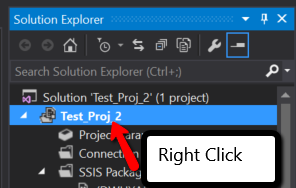
- Sélectionnez Propriétés, puis Débogage. L’apparence de votre vue devrait ressembler à celle de l’exemple ci-dessous.
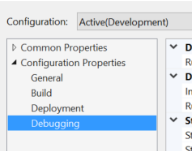
- Affectez la valeur False à la propriété Run64BitRuntime
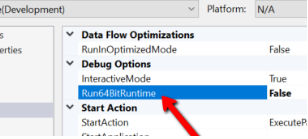
- Exécutez votre package. Le package s’exécutera désormais en mode 32 bits.
8. Migrer les données : migrez vos données Sage du serveur local vers la machine virtuelle Azure. En fonction de vos besoins spécifiques, vous pouvez utiliser les outils de migration de données intégrés de Sage ou utiliser des outils de migration tiers. La migration des données peut être un processus complexe, en fonction du volume et de la complexité de vos données Sage. Choisissez une méthode de migration qui correspond à vos besoins et envisagez d’utiliser des outils de validation des données pour garantir l’intégrité des données.
9. Configuration et test : Configurez Sage sur la machine virtuelle Azure pour qu’il pointe vers la base de données appropriée à l’aide du pilote ODBC nouvellement installé. Testez l’application Sage pour vous assurer qu’elle fonctionne correctement dans l’environnement Azure. Des tests approfondis sont essentiels pour confirmer que Sage fonctionne correctement dans l’environnement Azure. Portez une attention particulière aux paramètres de connexion à la base de données et vérifiez que toutes les fonctions et tous les modules de Sage fonctionnent comme prévu.
10. Synchronisation des données et mise à jour DNS : implémentez des processus de synchronisation des données automatisés, tels qu’Azure Data Factory ou SQL Data Sync, pour vous assurer que votre instance Azure Sage reste à jour. Mettez à jour les enregistrements DNS pour refléter l’adresse IP de la nouvelle machine virtuelle Azure, garantissant ainsi un accès transparent pour les utilisateurs.
11. Azure Modern Data Analytics : après avoir migré vos données Sage, tirez parti d’Azure Modern Data Analytics pour obtenir des informations précieuses. Vous pouvez utiliser Azure Data Lake Storage, Azure Databricks et Power BI pour effectuer des analyses avancées, générer des rapports et prendre des décisions basées sur les données.
Déploiement de l’analytique Azure Modern Data à l’aide de Terraform:
Terraform est un outil open source d’infrastructure en tant que code (IaC) développé par HashiCorp. Il vous permet de définir et de provisionner l’infrastructure et les services de vos applications et environnements à l’aide d’un langage de configuration déclaratif. Avec Terraform, vous décrivez l’état souhaité de votre infrastructure dans le code, et Terraform s’occupe de créer, de mettre à jour et de gérer les ressources pour qu’elles correspondent à cette configuration.
Pour Rapid Delivery, j’ai utilisé Terraform pour déployer les ressources à l’aide de la dernière version d’Azure Databricks.
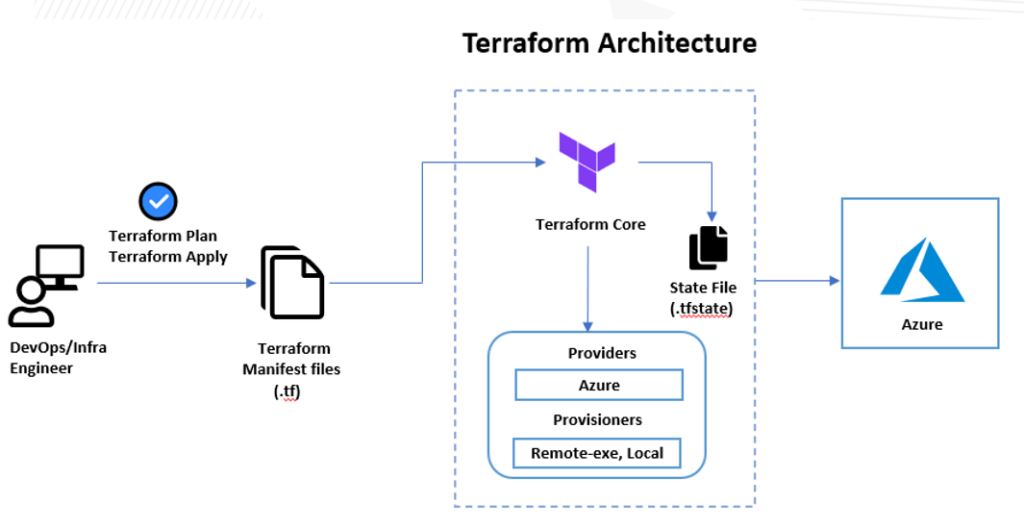
12. Azure Data Factory : Azure Data Factory est un service d’intégration de données basé sur le cloud fourni par Microsoft dans le cadre de la plateforme Azure. Il vous permet de créer, de planifier et de gérer des flux de travail basés sur les données. Voici quelques points clés à propos d’Azure Data Factory.
Pour vous connecter à partir de la fabrique de données Azure au serveur SQL local, vous devez installer et configurer l’agent d’intégration auto-hébergé (le serveur doit être en cours d’exécution 24 heures sur 24, 7 jours sur . Cela agira comme un pont pour la connexion. Pour exécuter correctement votre pipeline de données dans la fabrique de données Azure, vous devez installer les pilotes JRE, ce qui vous aidera à exécuter vos pipelines de données dans la fabrique de données Azure.
13. Azure Data Lake Storage Gen2 : utilisez Azure Data Lake Storage Gen2 pour stocker et analyser de grandes quantités de données structurées et non structurées. Il fournit des fonctionnalités d’analyse avancées et une intégration transparente avec les autres services de données d’Azure.
Azure Data Lake Gen2 est connecté à Azure Data Factory pour endolorir vos données. Il doit être lié à des fins de stockage.
14. Briques de données Azure : les briques de données Azure sont une puissante plateforme d’analyse de données et d’apprentissage automatique. Il vous permet de traiter, d’analyser et de visualiser les données à grande échelle, ce qui en fait un excellent choix pour les projets d’analyse de données avancés et d’IA.
Vous pouvez commencer à créer des clusters.
15. Power BI : Power BI est un outil de visualisation de données qui vous aide à transformer les données en informations exploitables. Connectez-le à vos sources de données Azure et créez des rapports et des tableaux de bord interactifs pour prendre des décisions basées sur les données.
16. Surveillance et maintenance : mettez en œuvre des routines de surveillance et de maintenance pour garantir l’intégrité et les performances continues de votre système Sage dans Azure. Azure fournit divers outils et services à cet effet.
17. Mises à jour et correctifs réguliers : Restez à jour avec les mises à jour logicielles et les correctifs de sécurité pour Sage et l’infrastructure Azure sous-jacente afin de garantir la sécurité et l’efficacité du système.
18. Optimisation des ressources : évaluez régulièrement l’utilisation de vos ressources dans Azure et apportez les ajustements nécessaires. Vous pouvez augmenter ou réduire les ressources pour répondre à l’évolution des besoins de votre application Sage.
La migration de votre serveur Sage On-Premise vers Azure est une décision stratégique qui peut améliorer l’efficacité, la sécurité, l’évolutivité et les capacités d’analyse de données de votre entreprise. En établissant un tunnel IPsec, en configurant une passerelle VPN, en installant les pilotes ODBC 32 bits de Sage et en tirant parti d’Azure Modern Data Analytics, vous pouvez effectuer une transition transparente de votre système Sage vers le cloud.
Bien que le processus de migration puisse sembler complexe, les avantages en valent la peine. L’infrastructure robuste d’Azure, associée aux puissantes fonctionnalités de gestion financière et commerciale de Sage et aux outils d’analyse de données modernes Azure, peut aider votre organisation à prospérer dans un environnement commercial en constante évolution. Assurez-vous de planifier soigneusement, de tester minutieusement et de surveiller votre nouveau système Sage basé sur Azure pour vous assurer qu’il répond efficacement aux besoins de votre entreprise et favorise la prise de décision basée sur les données.
SOGESTI vous accompagne dans cette migration vers azure au besoin info@sogesti.ch